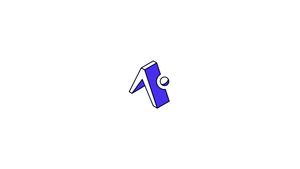Introducción
Este artículo es parte de una serie relacionada con Expo, un marco para aplicaciones React.
Si es nuevo en la Expo, está invitado a leer los artículos anteriores de esta serie:
- ¿Qué es Expo Framework (Flujos de trabajo de introducción)?
- Cómo instalar el marco Expo para React en Linux
- Cómo crear una aplicación React con Expo Cli en Linux
Configure la aplicación con app.json
En una aplicación administrada no tenemos los proyectos nativos de iOS o Android para modificar, esto es completamente administrado por Expo. Entonces, cuando queremos cambiar la configuración, como el ícono y la imagen de la pantalla de inicio, podemos usar app.json.
Publica y comparte tu aplicación
Para compartir la aplicación con su equipo, podemos ejecutar el expo publish, desde la terminal, para crear el paquete JavaScript y cargar todos los recursos en una red CDN. Lea más sobre la publicación aquí.
expo publishNota: La ejecución de la expo publish cargará el código fuente de la aplicación en Expo CDN (con tecnología de CloudFront). Si prefiere alojar todo en sus servidores, lea cómo alojar una aplicación en sus servidores.expo publish, la CLI nos advierte sobre la optimización de recursos. Podemos ejecutar expo optimize para optimizar los recursos y, si es posible, haremos que nuestros recursos sean un poco más eficientes. Vuelva a publicar este comando después para cosechar las recompensas. Al publicar, se le proporciona una URL persistente que puede compartir con colegas, por ejemplo, https://expo.io/@author/app-nam. Este vínculo está determinado por el nombre de usuario de la cuenta Expo y el slug en el proyecto app.json En iOS, solo puede abrir proyectos que haya creado a menos que tenga un plan prioritario, por lo que sus colegas también pueden abrir sus proyectos. Otra opción para poder abrir cualquier aplicación administrada publicada dentro del cliente Expo es crear una compilación personalizada del cliente iOS Expo. Leer más aquí.
expo optimizeConstruir e implementar
iOS y App Store de Apple
Antes de ejecutar la compilación, debe configurar un bundleIdentifier en app.json.
...
"ios": {
"supportsTablet": true,
"bundleIdentifier": "com.example.app",
"icon": "./path/to/icon-ios.png"
},...Ahora, cuando ejecutemos expo build:ios, comenzaremos una compilación con el servicio de compilación de Expo. Se nos pedirá que ingresemos sus credenciales de desarrollador de Apple, luego presione Enter un par de veces para permitir que Expo administre el certificado de distribución, la clave de inserción y el perfil de aprovisionamiento. También puede proporcionar todo esto usted mismo, lo que quizás desee hacer si mueve una aplicación existente al flujo de trabajo administrado.
expo build:iosNota: el expo build:[ios/android] usa el servicio de compilación de Expo: si prefiere ejecutar compilaciones en su infraestructura, lea cómo hacerlo en la construcción de aplicaciones independientes en su C IAhora puede usar el cargador de aplicaciones para cargar la aplicación en App Store Connect, pero nos resulta más fácil realizar la expo upload:ios lugar. Una vez que esté en App Store Connect, deberá realizar un trabajo manual dentro de su interfaz web. Obtenga más información sobre la distribución en las tiendas de aplicaciones.
expo upload:iosAndroid y Google Play Store
Las compilaciones de Android siguen un proceso similar a las compilaciones de iOS, pero limitaremos los permisos que necesitamos aquí solo a los que usamos en la aplicación porque los permisos de Android son más estáticos que los de iOS. El equivalente de bundleIdentifier para iOS es un package para Android:
...
"android": {
"icon": "./path/to/icon-ios.png"
"package": "com.example.app",
"permission": ["READ_EXTERNAL_STORAGE", "WRITE_EXTERNAL_STORAGE"]
},...Crearemos un paquete de aplicaciones de Android ( .aab ) aquí porque queremos un binario más sencillo para Play Store:
expo build:android --type app-bundle --release-channel androidSi desea instalar el binario en un dispositivo local para realizar pruebas, no use la --app-bundle y obtendrá un .apk lugar. Ahora debemos crear la aplicación en Google Play Console y cargarla manualmente a través de la interfaz web. Después de la primera vez que carga la aplicación, las cargas posteriores se pueden realizar con el comando expo upload:android Obtenga más información sobre la distribución en las tiendas de aplicaciones.
expo upload:androidCrea y distribuye en la web
Ejecute el expo build:web luego cargue el web-build en cualquier host capaz de servir archivos estáticos.
expo build:webActualiza la aplicación
Una vez que la aplicación esté lista para ser probada o en las tiendas, probablemente no querrá repetir el proceso nuevamente para hacer algunos pequeños cambios. Para enviar una actualización, solo necesitamos ejecutar expo publish nuevamente. Cuando creamos nuestro paquete de aplicaciones de Android arriba, apuntamos a un canal de lanzamiento de Android específico ( más información sobre los canales de lanzamiento ). Para publicar una actualización en la aplicación de Android, ese canal de lanzamiento también debe actualizarse. Para determinar las reglas sobre cuándo las aplicaciones descargarán y aplicarán estas actualizaciones, lea acerca de la configuración de actualizaciones OTA.
A menudo se publican actualizaciones del Expo SDK. Si decide actualizar la aplicación a una versión más reciente del SDK, las copias de la versión anterior seguirán funcionando correctamente. Los usuarios descargarán la última copia admitida por su cliente.
Conclusión
En este tutorial hemos visto cómo publicar aplicaciones con el marco de la Expo.
Aquí puedes encontrar todos los artículos dedicados a la Expo: